หากคุณพบว่าไคลเอนต์ค้างหรือล่มระหว่างเกม Condor อาจเนื่องมาจากความแออัดของตัวเรียกใช้งานซึ่งทำให้เกิดข้อผิดพลาดในการดาวน์โหลดไฟล์ ในเวลานี้ คุณต้องตรวจสอบความสมบูรณ์ของทรัพยากรและใช้ฟังก์ชันการซ่อมแซมในตัวของตัวเรียกใช้งานเพื่อดำเนินการให้เสร็จสิ้น การซ่อมแซม มันอาจจะเป็นปัญหาไดรเวอร์การ์ดแสดงผลและข้อกำหนดการกำหนดค่าของเกมค่อนข้างสูง
1. มีข้อผิดพลาดในการดาวน์โหลดไฟล์เนื่องจากความแออัดในตัวเรียกใช้งาน
สารละลาย:
ตรวจสอบความสมบูรณ์ของทรัพยากรไคลเอ็นต์
คุณสามารถใช้ฟังก์ชันการซ่อมแซมในอินเทอร์เฟซตัวเรียกใช้งาน "Condor" และทำตามขั้นตอนที่แสดงในภาพเพื่อเริ่มการซ่อมแซมไฟล์ทรัพยากรไคลเอ็นต์ โปรดรออย่างอดทนในระหว่างกระบวนการซ่อมแซม และอย่าขัดขวางหรือปิดกระบวนการซ่อมแซม
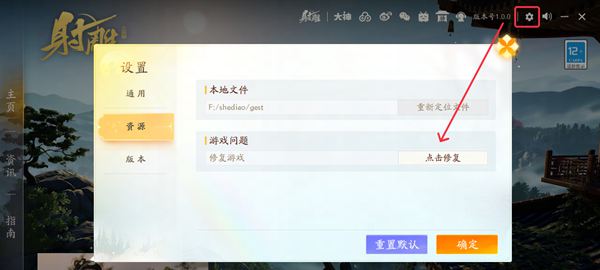
หรือไปที่ไดเรกทอรี "เส้นทางการติดตั้งgest" และ เรียกใช้การซ่อมแซม เพื่อเริ่มฟังก์ชันการซ่อมแซม
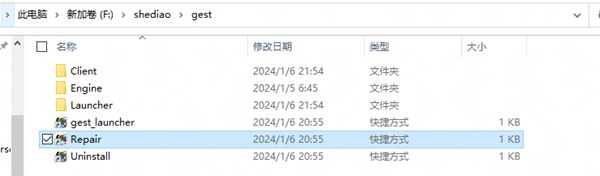
หากปัญหายังคงไม่สามารถแก้ไขได้ โปรดไปที่ไดเร็กทอรี "เส้นทางการติดตั้งgestClient" ลบ โฟลเดอร์เอกสาร ด้วยตนเอง จากนั้นเริ่ม Launcher แล้วลองอีกครั้ง
2. เนื่องจากระบบ Windows ขาดส่วนประกอบการทำงานบางอย่างหรือเวอร์ชันของระบบ Windows ต่ำเกินไป เกมจึงค้างหรือหยุดทำงาน
สารละลาย:
(1) โปรดตรวจสอบว่าระบบ PC Windows ตรงตามการกำหนดค่าขั้นต่ำที่จำเป็นสำหรับเกมหรือไม่ (ดังต่อไปนี้):

(2) โปรดเปิดไดเร็กทอรี "Installation PathgestLauncher" และดับเบิลคลิก " vc_redist.x64.exe " เพื่อทำการติดตั้งเพิ่มเติมของส่วนประกอบการทำงาน
หรือไปที่เว็บไซต์อย่างเป็นทางการของ Microsoft: [ คลิกเพื่อเข้าสู่ ] ดาวน์โหลดและติดตั้ง VC_redist.x64.exe เวอร์ชันใหม่ จากนั้นรันเกมอีกครั้ง
3. เนื่องจากไดรเวอร์ระบบที่ผิดปกติ ไคลเอนต์ค้างและล้มเหลว
สารละลาย:
คุณสามารถลองใช้ซอฟต์แวร์ของบริษัทอื่น เช่น Driver Life และ Driver Wizard เพื่ออัพเดตไดรเวอร์การ์ดแสดงผลของระบบ จากนั้นจึงเข้าเกมอีกครั้ง
ดาวน์โหลดไดรเวอร์การ์ดแสดงผล:
Intel Graphics Card Series: ดาวน์โหลดไดรเวอร์และซอฟต์แวร์ Intel® (intel.cn)
ซีรีส์การ์ดกราฟิก Nvidia: ดาวน์โหลดไดรเวอร์ NVIDIA
ซีรี่ส์กราฟิกการ์ด AMD: ไดรเวอร์และการสนับสนุนของ AMD |. AMD